「あれ?最近Gmailで届くメールの日本語、なんだか変じゃない……?」
「日本語の文なのに、独特な表現になっている時があるんだよなぁ……🤔」
そんな風に感じたことはありませんか?
もしかしたら、それってGmailの「自動翻訳機能」が、意図せず動いているのが原因かもしれません!
この記事で紹介するのは次の2つです。
「Gmailの日本語、最近ちょっと気になるんだよな……」
と感じている方はぜひ読んでみてください。
カンタンな設定だけで、ストレスフリーなGmailライフを取り戻せるかもしれませんよ✨✨
「あれ?この日本語、なんか不自然…」僕の体験談
こんにちは! スミパンです!
最近、Gmailに届いたメールを読んでいて、

「ん?この日本語、ちょっと変だな……」
と感じることが立て続けにありました。
最初は「まあ、企業からのメールでも完璧じゃないこともあるよね〜。」くらいに軽く考えていたんですけど、どうやら原因はもっと別のところにあったみたいです……
次の章から詳しく紹介していきます!
事例1:ネット銀行からのメールで感じた違和感
きっかけは、とあるネット銀行の口座開設をしたときのこと。
無事に手続きが終わって、「口座開設完了のお知らせ」メールが届いたんです。
「やったー!」と思ってウキウキ読み進めていたら……ん?なんか日本語に違和感が……
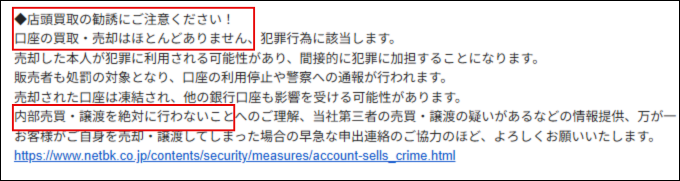
- 「店頭買取の勧誘にご注意」
(……え?ネット銀行なのに、急に店頭? なんの話だろ??) - 「口座の買取・売却はほとんどありません」
(「ほとんどない」ってことは、少しはあるってこと…? いやいや、そういう話じゃないはず…😅) - 「内部売買・譲渡は絶対に行わないこと」
(「内部売買」ってなんだ…? 専門用語かな? とにかく怪しい勧誘には気をつけろってことかな…?)
こんな感じで、いくつかの表現がどうにも引っかかっていました。
とはいえ、メール全体を見れば口座開設できたことは分かったので、「まあ、そういうこともあるか~。」とその時は深く気にしませんでした。
事例2:キャンペーン応募完了メールでの衝撃!
次に「おや?」と思ったのは、あるプレゼントキャンペーンに応募した時でした。
応募完了メールが届いて、内容を確認していると、またしても妙な日本語表現が……
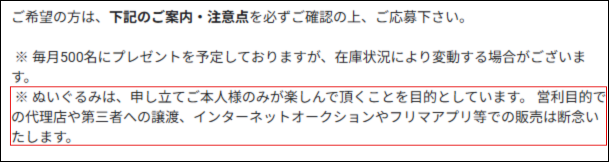
- 「ぬいぐるみは、申し立てご本人様のみが……」
(「申し立て」!? なんか物騒な言い方だなぁ……) - 「……フリマアプリ等での販売は断念いたします。」
(えっ!?「断念いたします」って、運営側が諦めちゃったの!? そんなわけないよね……)
明らかに不自然な日本語。
「うーん、これもなんか変だなあ……」
って思いながらメール全体を眺めていた、その時! ふと、メールの冒頭にある表示に目が留まったんです。

「英語→日本語 原文を表示」

…ん? これ、国内のキャンペーンだし、日本語のメールのはずだよね? なんで「英語→日本語」なんて書いてあるんだ??
試しに「原文を表示」ってところをポチッと押してみました。すると…!

「申し込んだご本人様のみが……」
「……フリマアプリ等での販売は固くお断りいたします。」
これだーーーっ💡💡
やっとスッキリ!意味が通じる自然な日本語に戻りました!
原因はコレ!Gmailの「おせっかい」な自動翻訳だった!
この2つの体験から分かった原因、それは……
Gmailが、本当は翻訳しなくていい「日本語のメール」を、なぜか「英語(とか他の外国語)だ!」って勘違いして、勝手に「日本語へ翻訳」していた
ってことだったんです😱
なんてこった……
もともと正しい日本語で書かれていたはずなのに、Gmailによって日本語を「英語→日本語」みたいに再翻訳されるせいで、一部おかしな表現に変わっちゃってたんですね。
まるで伝言ゲームみたい……😇
おせっかいな自動翻訳を防ぐ2つの設定方法【PC・スマホ共通だよ!】
原因がわかれば対策はカンタン!
この「おせっかいな自動翻訳」を防ぐための設定方法を2つ紹介しますね。
どっちもすぐにできちゃいますよ👍
これから紹介する方法は、パソコン版でも、スマホ版でも、ほとんど同じような手順でできます!
皆さんに合う方法でで試してみてくださいね。
方法1:「翻訳しますか?」を毎回選べるようにする
これは、Gmailが勝手に翻訳するのではなく、翻訳するかしないかを毎回選択できるようにする設定です。
- 日本語がおかしくなってるメールを開いて、上の方に出てる翻訳ボタン(「英語→日本語」とか書いてあるやつ)の右端にある「歯車アイコン⚙️」をクリック(またはタップ)。
- 出てきたメニューの中から「〇〇語(この場合は英語)を翻訳するか確認する」を選択。
(※Gmailのバージョンや環境によって、言い方が少し違うかもしれません。)
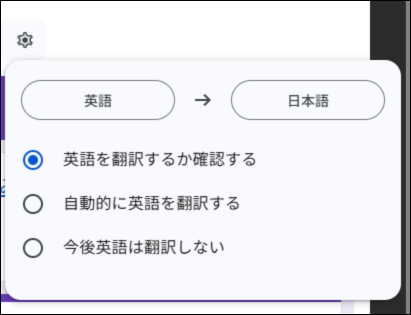
こうしておけば、普段の日本語メールはそのまま読めます。
もし、翻訳したい時は、翻訳ボタンに出てくる「日本語に翻訳」ボタンを押せばOK!


普段は日本語メールばっかりだけど、たまーに英語のメールも読むから、翻訳機能は使えるようにしておきたいな。
っという方には、この方法がおすすめです✅
実際に届いた英文メールを翻訳してみました。
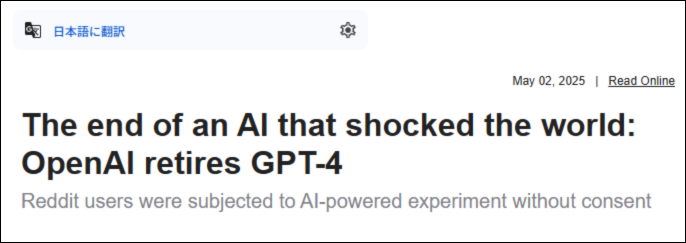
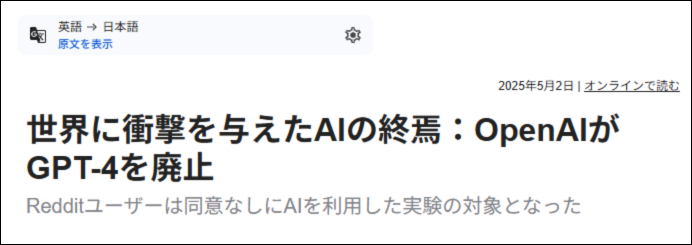
方法2:翻訳ボタンを非表示にする
という皆さんには、この方法がおすすめです。
- 「方法1」と同じように、翻訳ボタンの「歯車アイコン⚙️」をクリック(またはタップ)。
- 出てきたメニューの中から「今後英語は翻訳しない」を選択。
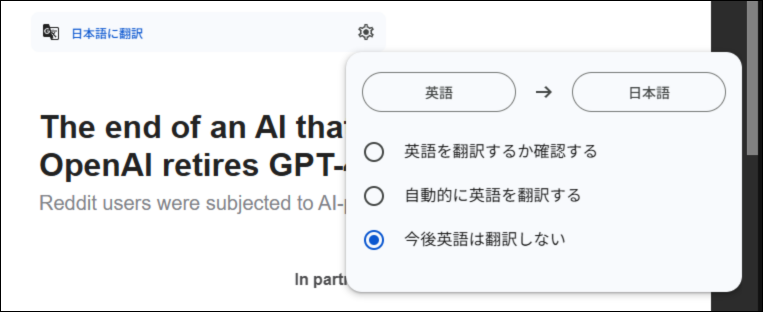
すると……なんと、翻訳ボタンそのものが表示されなくなります!
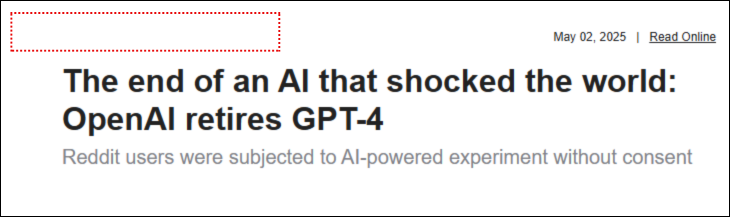
これで、日本語メールが勝手に変な日本語に翻訳される心配も、翻訳ボタンがチラチラ目に入る煩わしさもなくなりますね。
めっちゃスッキリ✨✨
【補足】「今後〇〇語は翻訳しない」を元に戻したいときは?
という時も大丈夫です。
元に戻すのもカンタンです!(これもPC・スマホ共通)
- 翻訳設定を元に戻したいメールを開いて、メール右上の「︙」(点が縦に3つ並んでるやつ)をクリック(またはタップ)。
- 出てきたメニューの中から「メッセージを翻訳」を選択。
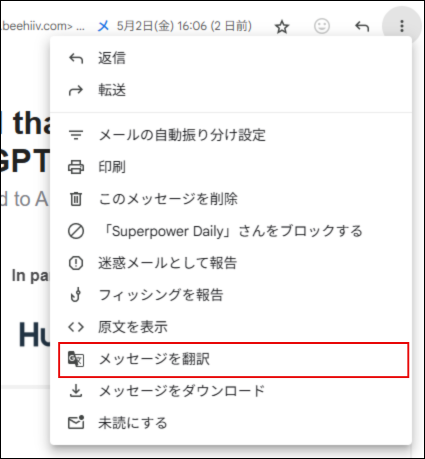
すると、また翻訳ボタンが表示されるようになります。
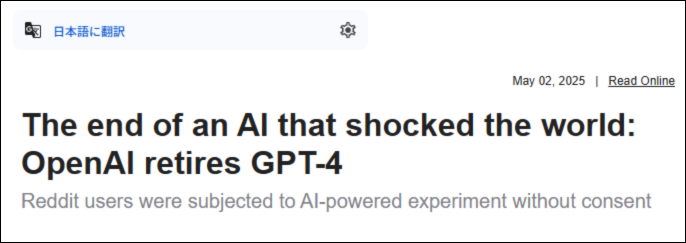
これで、また必要に応じて「日本語に翻訳」したり、「歯車アイコン⚙️」から設定を変えたりできますよ👍
まとめ:これでストレスフリー!快適なGmailライフを送ろう!
最後まで読んでくださり、ありがとうございました!
今回は、Gmailで日本語メールが勝手に翻訳されて、なんか変な日本語になっちゃう問題の原因と、その対策についてお話ししました。
設定方法は2つありましたね!
どちらの方法も、パソコンとスマホで同じように設定できます。
「なんだか最近、Gmailの日本語がおかしいな……」
ってモヤモヤしてたあなたは、ぜひこの方法を試してみてください!
ちょっとしたことですが、日々の小さなストレスがなくなって、もっと快適にGmailを使えるようになるはずです😊
この記事が、皆さんのGmailライフがちょっとでも快適になるお手伝いができたら、とても嬉しいです!
もしこの記事が「役に立った!」「周りの人にも教えてあげたいな」って少しでも思ってくれたら、下のボタンからSNSでシェアしたり、コメントしてもらえると、今後のブログ更新の大きな励みになります💪✨
これからも、皆さんの役に立つ情報を発信していきますので、また読みに来てくださいね!
またねーーツ
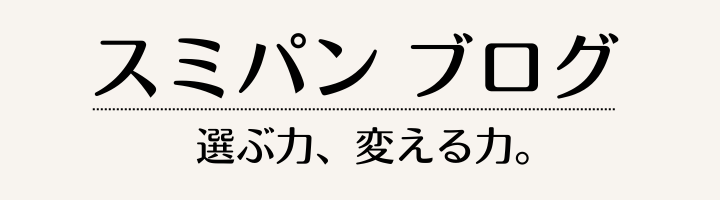



コメント